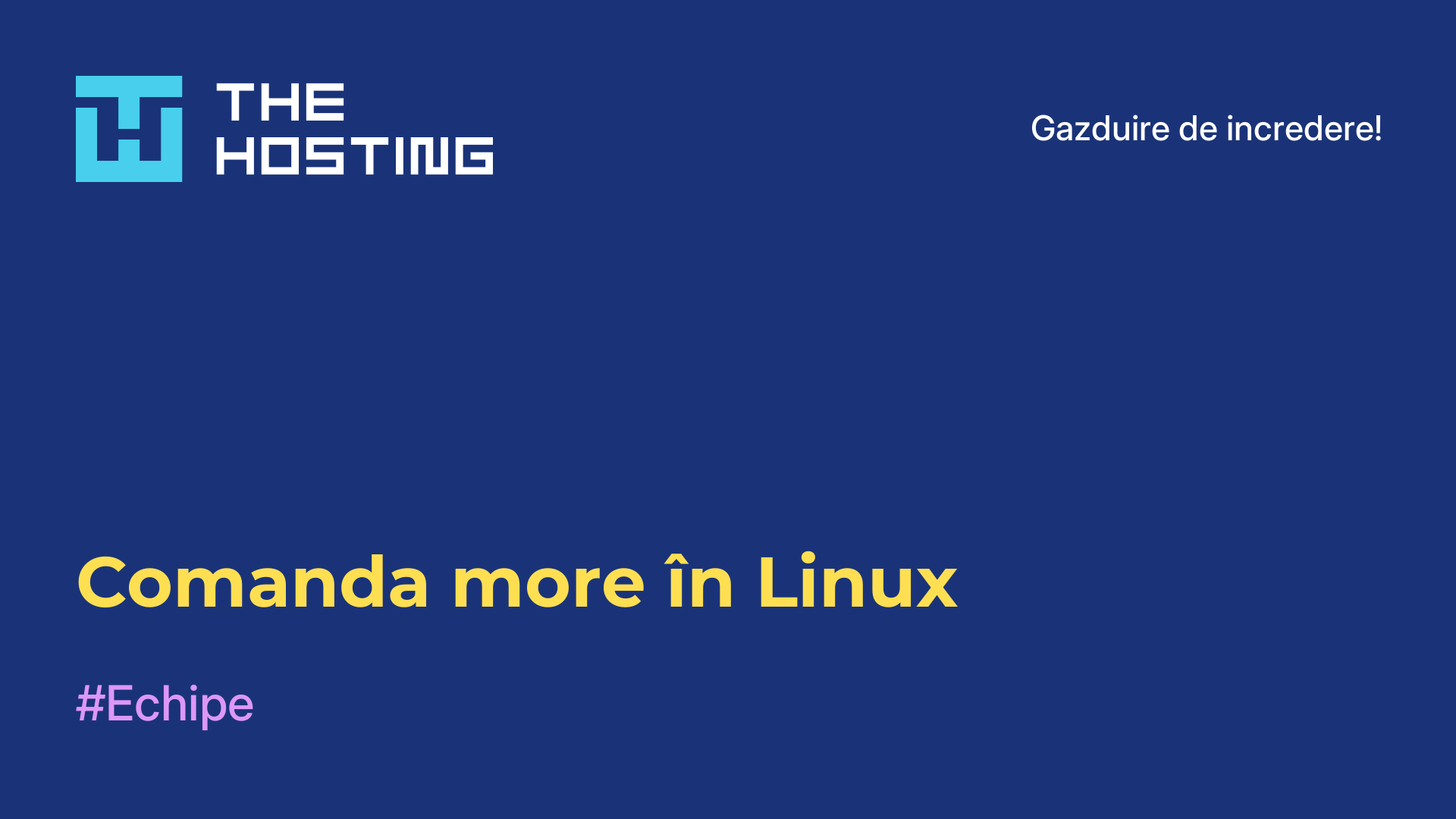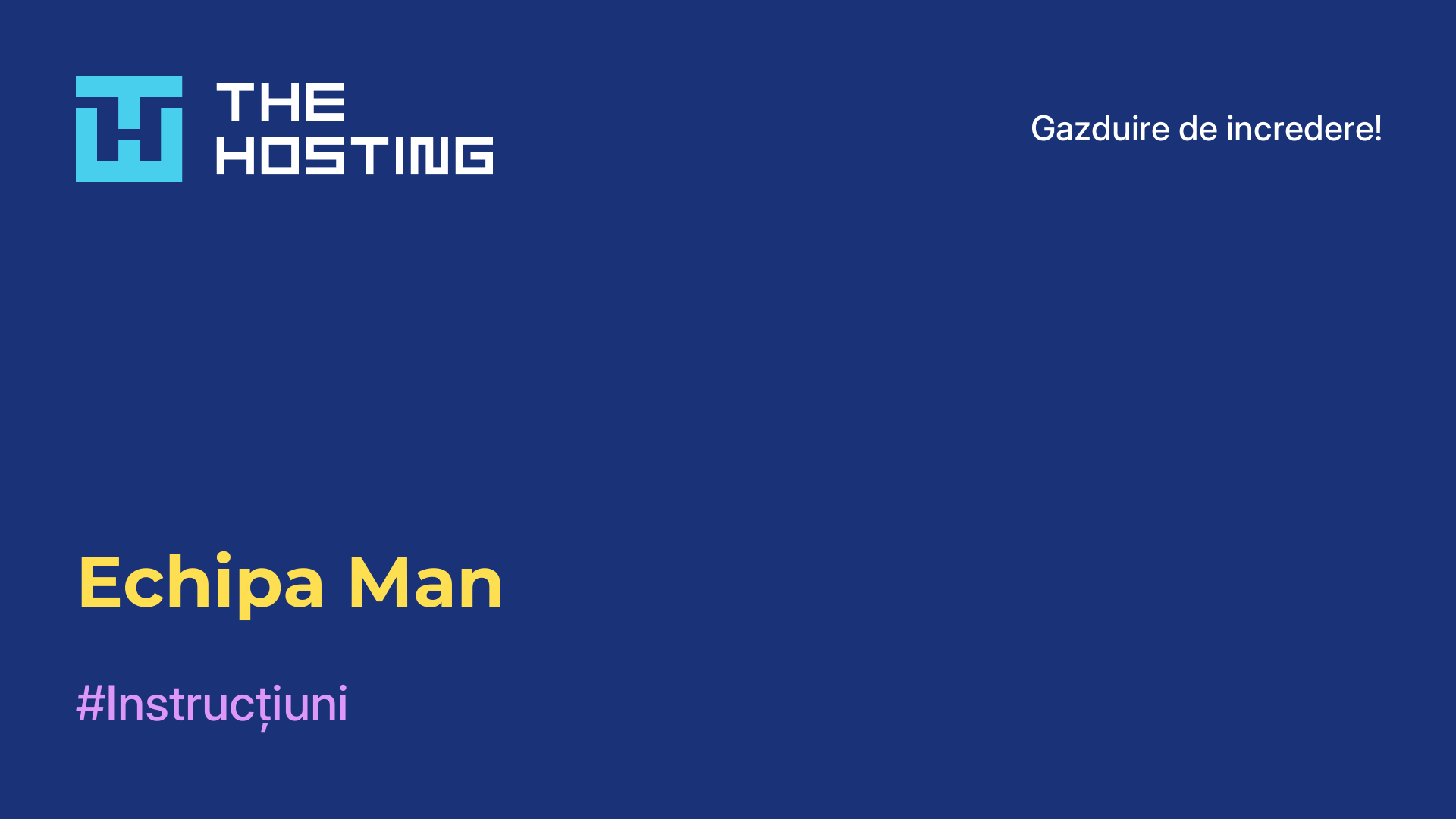Instalarea Cinnamon în Ubuntu 20.04
- Acasă
- Baza de cunoștințe
- Instalarea Cinnamon în Ubuntu 20.04
După introducerea Gnome 3.0, a fost anunțată sosirea iminentă a Cinnamon, cu scopul de a păstra vechea interfață Gnome 2.0, mai familiară. Dar, spre deosebire de MATE, Cinnamon se bazează pe și utilizează noile tehnologii Gnome 3. Cu timpul, însă, Cinnamon a evoluat într-un mediu desktop complet funcțional. Iată cum a reușit dezvoltatorul să facă aspectul Gnome 2.0 mai familiar și mai recognoscibil pentru utilizatorii Windows. Panoul este situat în partea de jos a ecranului și are un buton de meniu principal care deschide meniul principal, care este practic identic cu meniul principal Windows. Având în vedere acest lucru, să analizăm instalarea Cinnamon în Ubuntu 20.04.
Caracteristici ale Cinnamon
Înainte de a ne uita la instrucțiunile de instalare a Cinnamon în Ubuntu 20.04, nu este de prisos să ne familiarizăm cu principalele caracteristici distinctive ale acestui mediu desktop funcțional:
- Cinnamon este mai flexibil în personalizare decât Gnome, puteți configura diverși parametri de funcționare ai mediului;
- Nemo este utilizat ca un manager de fișiere. Este un alt fork al lui Nautilus cu o mai bună integrare în acel shell;
- deskletele sunt foarte asemănătoare cu gadgeturile Windows, ele vă permit să monitorizați sarcina CPU, vremea și alte lucruri utile;
- un panou cu meniul principal, lista de ferestre și tava de sistem similar cu același panou din Windows.
În ceea ce privește cerințele minime de sistem, cel puțin frecvența procesorului trebuie să fie de 1 GHz, iar memoria RAM trebuie să fie de cel puțin 512 MB.
Instalarea Cinnamon în Ubuntu 20.04
Efectuarea instalării este destul de simplă. Aceasta este disponibilă în depozitele oficiale, deci nu vor exista dificultăți în acest sens. Înainte de instalare, actualizați toate pachetele de pe sistem:
$ sudo apt update
$ sudo apt full-upgradePentru a instala Cinnamon în Ubuntu trebuie să executați
$ sudo apt install cinnamon-desktop-environment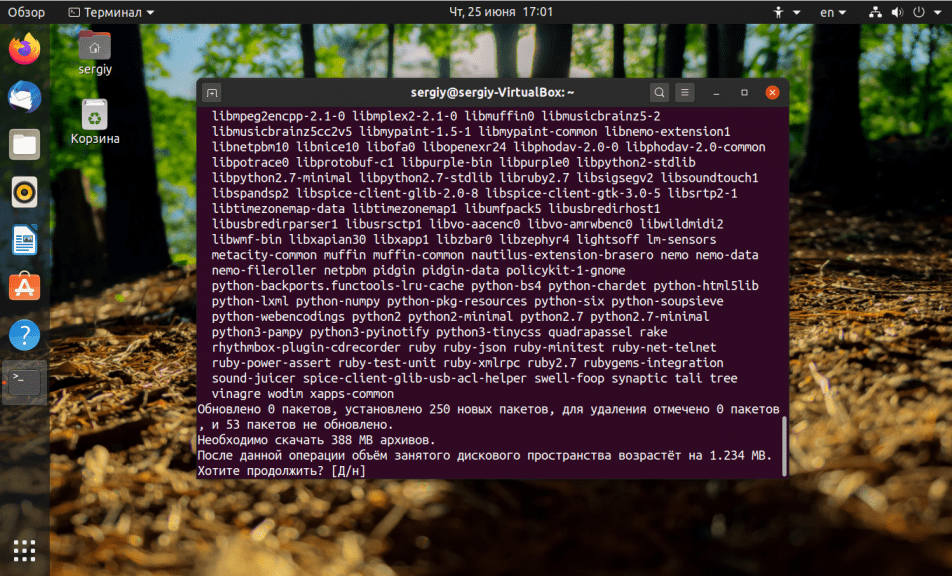
Acum trebuie să așteptați finalizarea instalării și să reporniți computerul personal. După repornire, selectați sesiunea curentă făcând clic pe uneltele speciale.
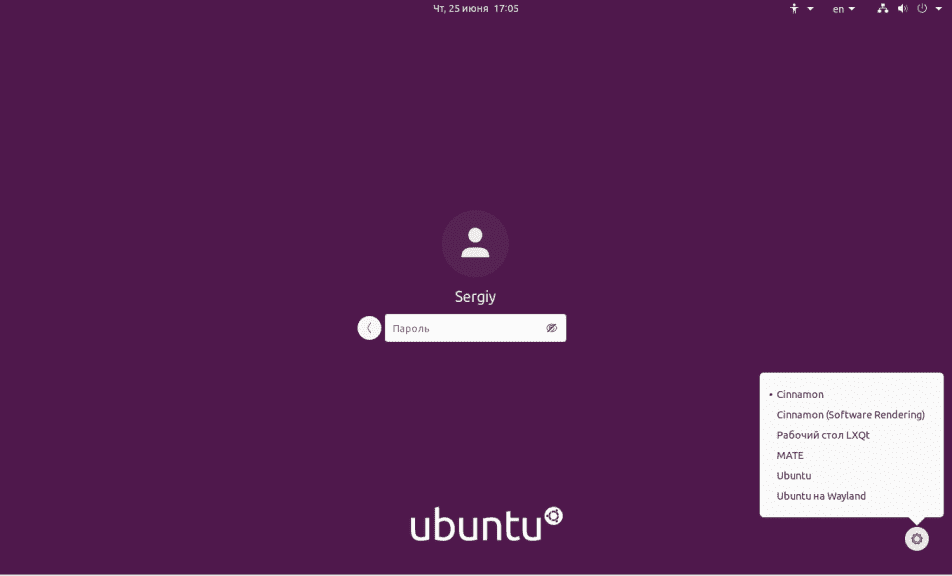
Captură de ecran a sistemului instalat:
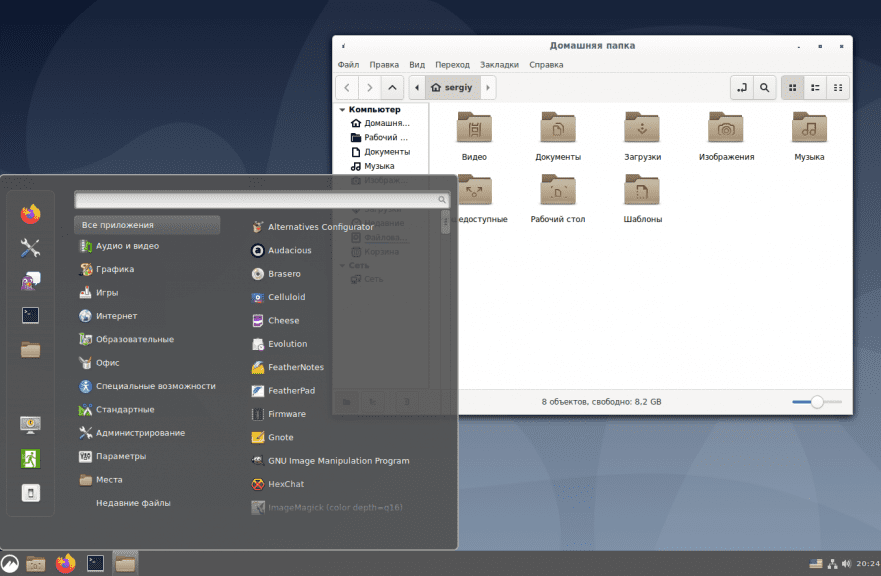
Configurarea Cinnamon
Deoarece instalarea Cinnamon în Ubuntu în finalizat, puteți trece la considerarea personalizării. Temele Numix funcționează cel mai bine și pot fi instalate din depozitele oficiale:
$ sudo apt install numix-gtk-themeDe asemenea, utilizatorul are în continuare opțiunea de a utiliza teme Linux Mint, inclusiv Mint Y. Cu toate acestea, pachetele trebuie să fie descărcate și instalate manual din pachetele deb. În plus, pachetul libreoffice-style-mint va trebui, de asemenea, să fie instalat pentru mint-themes. Pentru a instala fișierele deb descărcate, urmați pașii de mai jos:
$ sudo dpkg -i ~/Загрузки/*.debCum să dezinstalați Cinnamon
Dacă ați instalat, configurat, dar nu v-ați bucurat de funcționalitatea Cinnamon, trebuie să rulați următoarele comenzi:
$ sudo apt purge purge cinnamon*
$ sudo apt autoremovePrin rularea acestor comenzi, veți elimina toate pachetele instalate împreună cu shell-ul Cinnamon, astfel încât sistemul dvs. va fi complet curat.